电脑U盘格式化后打不开,不显示U盘大小的解决方法
时间:2019-03-14 15:59:33来源:装机助理重装系统www.zhuangjizhuli.com作者:由管理员整理分享
对于用户来说U盘的使用或多或少会遇到一些问题,然而近日就有windows7纯净版系统用户在U盘做启动盘,占用了500M,磁盘管理格式化U盘后,电脑显示U盘了,但不显示U盘大小。对于这个问题该怎么办呢?其实我的U盘做启动盘后,被占用了一部分内存,被分为了两个盘。注:我的U盘已经修好,但是注意的是所有操作都是在电脑自带的功能上完成的,不需要其他工具,那么下面小编就来具体地介绍一下解决方法。
1、首先在电脑桌面上右击“我的电脑”,选择“管理”选项,点击“磁盘管理”,查看自己U盘的索引,如:Disk 1。表示磁盘1.
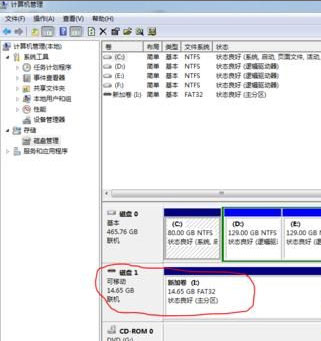
2、然后在运行窗口,输入cmd,回车,出现Dos运行环境。注:我的是win7系统,系统不一样,找不到可以百度。
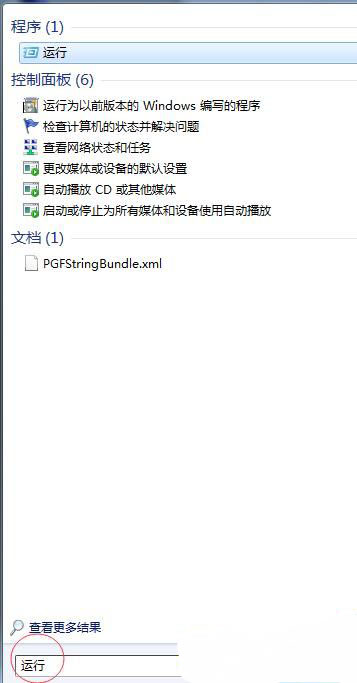
3、接下来,我们再输入diskpart,回车,会在下面出另一个命令窗口,再将在上面1.中你U盘的索引,输入selectdisk 1 进去,回车,输入clean,即可将空间内容清除,完成后,电脑显示U盘了,但不显示U盘大小。此时,再在1.中的索引处,看到未释放的空间,最后再右键新建简单卷即可使U盘恢复成原始容量。
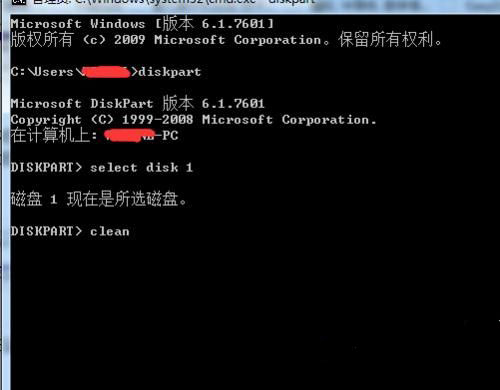
一定要按步骤来,输入的指令一定要正确。
如果是外力造成了物理损坏,可能修复不了。
以上就是U盘格式化后插入电脑打不开,不显示U盘大小的解决方法就介绍到这了,但是值得注意的是:一定要按步骤来,输入的指令一定要正确。如果是外力造成了物理损坏,可能修复不了,希望这个教程对大家有所帮助。
1、首先在电脑桌面上右击“我的电脑”,选择“管理”选项,点击“磁盘管理”,查看自己U盘的索引,如:Disk 1。表示磁盘1.
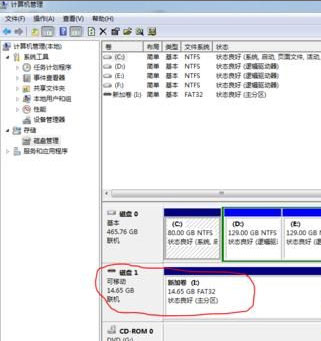
2、然后在运行窗口,输入cmd,回车,出现Dos运行环境。注:我的是win7系统,系统不一样,找不到可以百度。
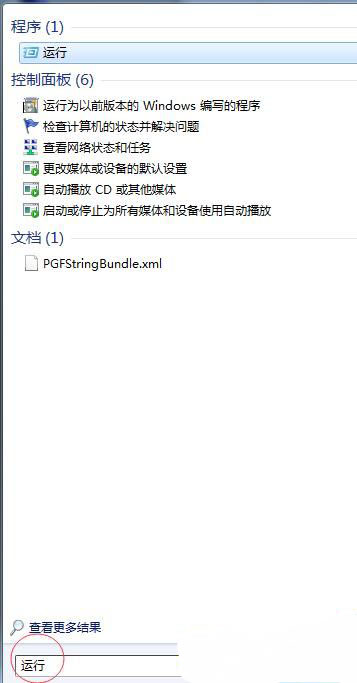
3、接下来,我们再输入diskpart,回车,会在下面出另一个命令窗口,再将在上面1.中你U盘的索引,输入selectdisk 1 进去,回车,输入clean,即可将空间内容清除,完成后,电脑显示U盘了,但不显示U盘大小。此时,再在1.中的索引处,看到未释放的空间,最后再右键新建简单卷即可使U盘恢复成原始容量。
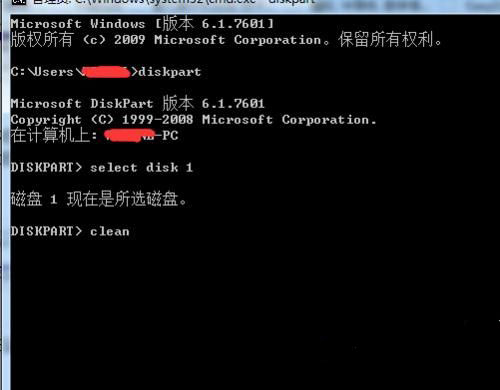
一定要按步骤来,输入的指令一定要正确。
如果是外力造成了物理损坏,可能修复不了。
以上就是U盘格式化后插入电脑打不开,不显示U盘大小的解决方法就介绍到这了,但是值得注意的是:一定要按步骤来,输入的指令一定要正确。如果是外力造成了物理损坏,可能修复不了,希望这个教程对大家有所帮助。
分享到:
